
以前、TOSO(トーソー)ウッドブラインドのカラーシミュレーションシステムをご紹介しましたが、同じくTOSO(トーソー)では縦型ブラインドもシミュレーションできるカラーコンビネーション シミュレートシステムがあります。自由自在に色を組み合わせて楽しめるオリジナルブラインド。今回は縦型ブラインドのシミュレートシステムをご紹介します。
-
使い方
▼デュアル カラーコンビネーション シミュレートシステム
http://www.toso.jp/color-sim/dual/
※シミュレーションができるのは、コルトシリーズとルノプレーンシリーズのみ
1.製品情報の編集
画面左の製品名、シリーズ、製品サイズ、操作タイプ・収まり形態を入力して、左下の「作成」ボタンをクリックします。
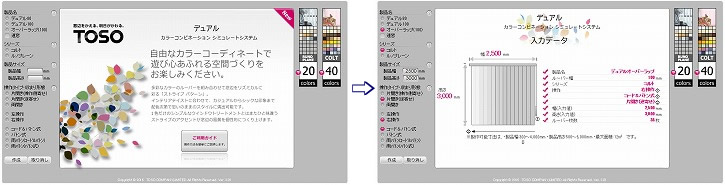
2.生地の編集
次に真っ白な状態の縦型ブラインドの画像が出てくるので、右側のカラーパレットより生地を選んでいきます。生地のカラーをクリックして選択して、お好きな箇所のルーバー(羽根)をクリックすると着色できます。また、マウスの左ボタンを押しながら、着色したい範囲までドラッグ(移動)させるとその範囲全部を着色することができます。※ご利用のPC環境によってはドラッグが正常に処理できない場合があります。
他にも、2色以上選択してグラデーションなどにしたい場合は、生地をダブルクリックすると右下にグラデーションやストライプのパターンが表示され、使いたい生地をダブルクリックで選択していくと自動的に作成してくれます。
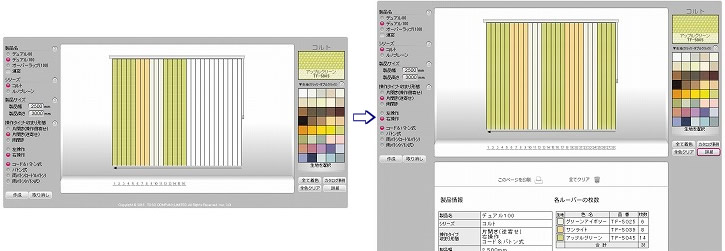
3.注文方法
生地(カラー)が決まったら右下の「詳細」ボタンをクリックします。そうすると作成したイメージと製品の仕様や、選んだルーバーのカラーや品番、枚数など情報の詳細が表示されるので、「このページを印刷」ボタンを押して印刷された用紙をブラインド取扱店に持って行くとスムーズに注文することができます。

-
コーディネート例
<ストライプパターン>
2色のルーバーを組み合わせて、「1:1」「2:1」「2:2」の3パターンからストライプのパターンを選んで、リズミカルに窓辺を飾ります。
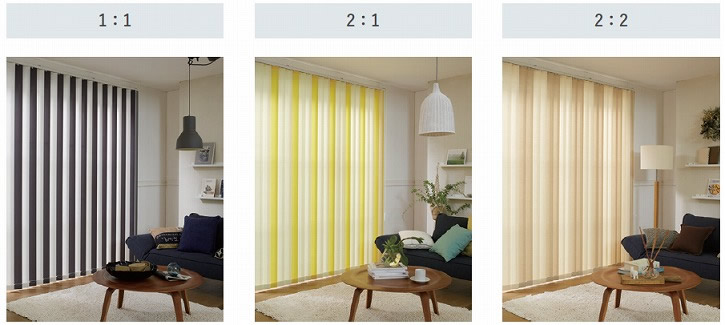
<カラーコンビネーション>
同一シリーズ内の2色以上のルーバーを組み合わせるタイプです。同系色の濃淡をパターンにしてグラデーションにしたり、一部分にポイントとしてアクセントになるカラーを追加したり、複数のカラーをランダムに配置したり、自由にコーディネートができます。
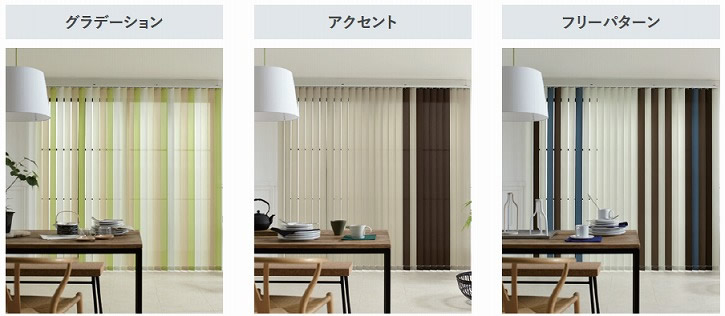
-
まとめ
理想のイメージやインテリアテイストに合わせて、配色次第でモダンにもカジュアルにも、思いのままに窓辺を演出できる縦型ブラインドのコーディネートオプション。TOSO(トーソー)のバーチカルブラインドカタログ、同一シリーズのルーバーを自由に組み合わせることができます。(一部対応不可シリーズ有)また、価格も1.1倍とお手頃なのも嬉しいポイントです。
イメージを画像にしてより理想に近づけることができる「シミュレートシステム」を是非活用して、遊び心いっぱいの個性的な窓辺の風景をつくってください。

